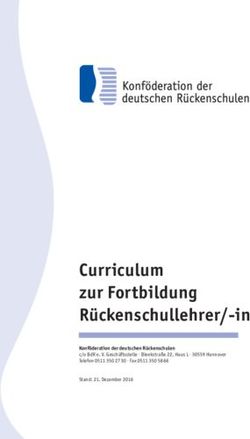Anlagenverwaltung pro 2021 - Schnelleinstieg - lex-blog
←
→
Transkription von Seiteninhalten
Wenn Ihr Browser die Seite nicht korrekt rendert, bitte, lesen Sie den Inhalt der Seite unten
Lexware anlagenverwaltung® pro 2021 Die professionelle Lösung zur Verwaltung aller betrieblichen Anlagegüter Schnelleinstieg
Impressum © 2020 Haufe-Lexware GmbH & Co. KG Postanschrift: Postfach 100121, 79120 Freiburg i. Br. Hausanschrift: Munzinger Str. 9, 79111 Freiburg i. Br. Telefon: 0761 898-0 Internet: http://www.lexware.de Alle Rechte vorbehalten. Der Schnelleinstieg wurde mit größter Sorgfalt erstellt. Da nach Drucklegung des Schnelleinstiegs noch Änderungen an der Software vorgenommen wurden, können die im Schnelleinstieg beschriebenen Sachverhalte bzw. Vorgehens- weisen u. U. von der Software abweichen. Kein Teil des Schnelleinstiegs darf in irgendeiner Form (Druck, Fotokopie, Mikrofilm oder in einem anderen Verfahren) ohne unsere vorherige schriftliche Genehmigung reproduziert oder unter Verwendung elektronischer Systeme verarbeitet, vervielfältigt oder verbreitet werden. Wir weisen darauf hin, dass die im Schnelleinstieg verwendeten Bezeichnungen und Markennamen der jeweiligen Firmen im Allgemeinen warenzeichen-, marken- oder patentrechtlichem Schutz unterliegen.
Installation
Einrichtung
Schnelleinstieg
Lexware anlagenverwaltung pro
Übernahme
Dieser Schnelleinstieg hilft Ihnen, das Programm Lexware
anlagenverwaltung pro in kurzer Zeit kennenzulernen. Sie
erfassen exemplarisch wesentliche Stammdaten, lernen Schritt
für Schritt die Grundfunktionen von Lexware anlagenverwaltung
pro kennen und bekommen hilfreiche Tipps. Das Ergebnis und
Ihr Nutzen: Sie haben einen Überblick über wichtige Bereiche
des Programms. Sie können direkt Ihre Arbeiten beginnen und
Neuerfassung
Ihre Aufgaben erfolgreich lösen.
Bitte beachten Sie:
Das Design des Programms kann in Abhängigkeit des
Betriebssystems von den Abbildungen in diesem
Schnelleinstieg leicht abweichen.
Datenabgleich
Bewegungen
09094-3645
abschluss
Jahres-
3Installation
Installation
Einzelplatz
Bei der Einzelplatzinstallation werden alle Programmkomponen-
ten auf den lokalen Rechner kopiert. Netzwerkfunktionen werden
dabei nicht mitinstalliert. Ein gemeinsamer und gleichzeitiger
Zugriff auf die Datenbank beispielsweise von anderen Rechnern
ist in dieser Konfiguration nicht möglich.
Ein Assistent begleitet Sie
durch alle Arbeitsschritte.
Sie brauchen nur den
Anweisungen zu folgen.
Über diese Schaltfläche
gelangen Sie auf die
nächste Seite des
Assistenten.
Und so wird’s 1. Sie haben sich als Administrator angemeldet. Startet das Setup
gemacht nicht nach Einlegen des Datenträgers, wechseln Sie im Windows
Explorer auf ihr DVD-Laufwerk. Führen Sie einen Doppelklick auf
die Datei anlagenverwaltung_pro_2021_setup.exe aus. Haben
Sie die Software per Download erworben, führen Sie einen Dop-
pelklick auf die heruntergeladene Datei aus. Es erscheint das
Lexware-Logo.
Im Hintergrund prüft Lexware scout technik, ob Ihr System
die technischen Voraussetzungen für die Installation erfüllt.
Sollte dies nicht der Fall sein, erhalten Sie einen entspre-
chenden Hinweis auf die Ursache.
2. Sind die technischen Voraussetzungen erfüllt, wird die erste
Seite des Assistenten angezeigt. Geben Sie hier die 24-stellige
Seriennummer ein. Diese befindet sich auf dem mitgelieferten
Seriennummernzertifikat.
3. Wechseln Sie auf die zweite Seite des Assistenten und geben
Sie dort das Installationsverzeichnis an. Es empfiehlt sich, die
vorgeschlagene Option Standard beizubehalten. Die Instal-
lation erfolgt abhängig vom Betriebssystem in fest definierte
4 Standardverzeichnisse.Installation
4. Im unteren Bereich der Assistentenseite geben Sie an, ob
Sie einen Installationsbericht versenden möchten. Ebenso
müssen Sie hier die Lizenzbedingungen akzeptieren.
Einrichtung
Möchten Sie aktiv dazu
beitragen, die Qualität,
Zuverlässigkeit und Lei-
stung der Lexware Pro-
gramme zu optimieren?
Dann nehmen Sie jetzt
an der Initiative teil.
Diese Zustimmung kann
Übernahme
auch über das Windows-
Startmenü „Lexware
verbessern“ aktiviert und
deaktiviert werden.
Neuerfassung
5. Klicken Sie auf Weiter und legen Sie auf der dritten Seite des
Assistenten die gewünschte Installationsart fest. Klicken Sie
hierzu auf das Logo Einzelplatz-Installation.
6. Sind durch das Setup alle vorbereitenden Arbeiten erfolgt,
kann die Installation durchgeführt werden. Klicken Sie hierzu
auf Jetzt installieren.
Datenabgleich
Beim Aufruf des Programms ist keine Anmeldung erforderlich. Programmstart und
Das Programm verfügt jedoch über eine Benutzerverwaltung, die Produktaktivierung
bei Bedarf aktiviert werden kann.
Sie können das Programm nach der Erstinstallation 10 Tage
beliebig testen. Nach 10 Tagen startet das Programm eine eigen-
ständige Aktivierung. Schlägt die Aktivierung fehl, z. B. weil kei-
ne Internetverbindung besteht, wird das Programm versuchen,
innerhalb der folgenden 32 Tage die Aktivierung durchzuführen.
Danach kann die Software nicht mehr gestartet werden.
Bewegungen
u Ist während der Installation ein Neustart erforderlich, hat Was Sie sonst noch
anschließend die Anmeldung durch denselben Benutzer zu wissen sollten
erfolgen.
u InstallierenSie die Software zu Testzwecken auf einem
separaten Rechner, dürfen Sie die Produktaktivierung nicht
durchführen.
abschluss
u Haben Sie schon andere Programmkomponenten der glei-
Jahres-
chen Produktlinie auf dem Rechner installiert, wird das neue
Produkt in die bestehende Programmumgebung integriert.
5Installation
Installation im Netz
Serverinstallation
Die Installation im Netz untergliedert sich in die Serverinstallation
und in die Installation der einzelnen Arbeitsstationen (Clients).
Die Serverinstallation kopiert die Datenbank auf den Rechner und
stellt das Clientsetup bereit.
Und so wird’s 1. Melden Sie sich als Administrator an. Starten Sie per Doppel-
gemacht klick auf die heruntergeladene Datei oder nach Einlegen des
Datenträgers, analog zur Einzelplatzinstallation das Setup. Im
Hintergrund prüft Lexware scout technik, ob Ihr System die
technischen Voraussetzungen für die Installation erfüllt.
2. Geben Sie die 24-stellige Seriennummer ein. Diese befindet
sich auf dem mitgelieferten Seriennummernzertifikat.
3. Wechseln Sie auf die zweite Seite des Assistenten und geben
Sie dort das Installationsverzeichnis an. Es empfiehlt sich, die
vorgeschlagene Option Standard beizubehalten.
Bei der Installation
werden Programmver-
zeichnis und Datenver-
zeichnis unterschieden.
Die standardmäßig
definierten Verzeichnisse
werden bei der Option
Anderen Speicherort
wählen angezeigt und
können über die Schalt-
fläche Ändern entspre-
chend angepasst werden.
4. Im unteren Bereich der Assistentenseite geben Sie an, ob
Sie einen Installationsbericht versenden möchten. Ebenso
müssen Sie hier die Lizenzbedingungen akzeptieren.
6Installation
5. Legen Sie auf der nächsten Seite des Assistenten die Installa-
tionsart Server-Installation fest.
Einrichtung
Übernahme
Wählen Sie diese Option,
können alle in Ihrem
Netzwerk eingerichteten
Benutzer auf die freige
gebenen Ordner zugreifen.
Neuerfassung
6. Legen Sie im Bereich Netzwerkfreigabe und Berechtigungen
fest, welche Benutzer auf den Server zugreifen dürfen.
7. Sind durch das Setup alle vorbereitenden Arbeiten erfolgt, kann
die Serverinstallation durchgeführt werden. Klicken Sie hierzu
Datenabgleich
auf Jetzt installieren. Im Anschluss werden alle benötigten
Systemkomponenten installiert und das Setup für eine Client-
installation auf Arbeitsplatzrechnern erstellt.
u Ist während der Installation ein Neustart erforderlich, muss Was Sie sonst noch
die Anmeldung durch denselben Benutzer erfolgen. wissen sollten
u Erfolgt die Netzwerkfreigabe manuell, sollten Sie serverseitig
Bewegungen
das übergeordnete Lexware-Verzeichnis mit allen darunter
liegenden Verzeichnissen für alle Benutzer freigeben.
abschluss
Jahres-
7Installation
Clientinstallation durchführen
Sind die Systemvoraussetzungen erfüllt und haben Sie die Ver-
bindung zum Server sichergestellt, kann die Clientinstallation
beginnen. Alles, was Sie für die Installation der Clients benötigen,
wurde bereits durch die Serverinstallation auf dem entsprechen-
den Serververzeichnis bereitgestellt.
Auf dem Client wird das eigentliche Programm installiert,
welches auf die freigegebenen Daten auf dem Server zugreift.
Die vorgeschlagenen
Installationsverzeichnisse
sollten beibehalten
werden.
Und so wird’s 1. Melden Sie sich als Administrator am Client-Rechner an.
gemacht Suchen Sie von dort aus das freigegebene Verzeichnis (z.B.
\\Servername\Lexware professional Setup\Programm-
name) auf Ihrem Server und starten Sie die Client-Installation
durch Doppelklick auf die Datei Lxsetup.exe.
Analog zur Serverinstallation überprüft Lexware scout technik,
ob der Client-Rechner die notwendigen Voraussetzungen für
die Installation erfüllt.
Sind alle Voraussetzungen erfüllt, wird der Installations-Assis-
tent gestartet und Sie können mit der Installation fortfahren.
2. Auf der ersten Seite des Assistenten geben Sie an, in welchem
Verzeichnis das Programm installiert werden soll. Die Angabe
erfolgt im oberen Bereich des Fensters.
Es empfiehlt sich, die vorgeschlagene Option Standard bei-
zubehalten. Die Installation erfolgt abhängig vom Betriebs-
system in fest definierte Standardverzeichnisse.
8Installation
Die Programmdateien werden bei der Clientinstallation lokal
auf den Arbeitsplatzrechner kopiert. Die Installation erfolgt je
nach Betriebssystem unter …\Programme\Lexware bzw.
…\ProgramFiles\Lexware.
3. Im unteren Bereich der Assistentenseite geben Sie an, ob
Sie einen Installationsbericht versenden möchten. Ebenso
Einrichtung
müssen Sie hier die Lizenzbedingungen akzeptieren.
4. Sind durch das Setup alle vorbereitenden Arbeiten erfolgt,
kann die Clientinstallation durchgeführt werden. Klicken Sie
hierzu auf Weiter.
5. Vor Abschluss der Installation werden Sie analog zur Server-
installation gebeten, den Installationsbericht zu versenden.
Übernahme
6. Konnten alle Komponenten erfolgreich installiert werden, gibt
der Assistent eine entsprechende Meldung aus.
Neuerfassung
Die Installation wurde
mit den notwendigen
Datenabgleich
Komponenten erfolg-
reich installiert und kann
nun über Fertig stellen
abgeschlossen werden.
7. Schließen Sie die Installation mit Fertig stellen ab.
Bewegungen
8. Nach erfolgreicher Installation können Sie das Produkt über
das auf dem Desktop erstellte Produkt-Icon starten.
u Die nachträgliche Installation eines Clients auf dem Server Was Sie sonst noch
erfolgt dort über: C:\ProgramData\Lexware\[Programm- wissen sollten
reihe]\Daten\Netsetup\[Produktname]\LxSetup.exe.
abschluss
Jahres-
9Einrichtung
Firma einrichten
Das Einrichten der Firmenstammdaten gehört zu den ersten
Schritten, um mit Lexware anlagenverwaltung pro arbeiten zu
können. Bevor Sie dies tun, können Sie sinnvolle Vorbereitungen
treffen. Sammeln Sie alle erforderlichen Unternehmensdaten und
stimmen Sie den Kontenrahmen mit der Buchhaltung ab.
Ein Assistent begleitet
Sie beim Einrichten der
Firmenstammdaten.
Über die Schaltfläche
Weiter können Sie
sich der Reihe nach
durch alle Seiten des
Assistenten klicken.
Für die ersten Schritte legen wir als Beispiel-Firma eine Software-
Firma mit Sitz in Freiburg an. Diese hat bis zum 31.12.2020
den Anlagespiegel durch ein Steuerbüro erstellen lassen. Zum
01.01.2021 entscheidet sie sich, Lexware anlagenverwaltung
pro einzusetzen und die betrieblichen Anlagegüter selbst zu
verwalten.
Und so wird’s 1. Sie haben die Musterfirma gestartet. Öffnen Sie über den
gemacht Befehl Datei -> Neu -> Firma den Firmen-Assistenten. Auf
der ersten Seite Allgemein tragen Sie den Namen und die
Anschrift der neuen Firma ein.
2. Rufen Sie über die Schaltfläche Weiter die folgenden Seiten
für die Eingaben weiterer Firmenstammdaten auf.
10Installation
3. Wenn Sie die Zugangsbuchungen mit Steuer buchen möch-
ten, sollten Sie auf der Seite Finanzamt Umsatzsteuer die
Voreinstellung für die Umsatzsteuerpflicht nicht entfernen.
4. Hinterlegen Sie auf der Seite Rechnungswesen zunächst
einen verbindlichen Anlagebaum. Nach dem Speichern der
Firmenstammdaten können Sie den Anlagebaum jeder-
Einrichtung
zeit erweitern und mit dem Kontenplan der Buchhaltung
abstimmen.
5. Auf der Seite Gewinnermittlungsart geben Sie an, ob die Ein-
Übernahme
Neuerfassung
Hier können Sie das
Buchungsjahr auf ein
abweichendes Wirt-
schaftsjahr umstellen.
Alle AfA-Berechnungen
beziehen sich dann auf
den ersten Tag des ein-
Datenabgleich
gestellten Wirtschafts-
jahres.
nahme-Überschussrechnung oder der Betriebsvermögens-
vergleich zu Grunde liegt. Die Auswahl bestimmt, ob Sie später
mit einem (bei EÜR) oder zwei (Betriebsvermögensvergleich)
Rechnungskreisen arbeiten können. Bei zwei Rechnungs-
kreisen können steuer- und handelsrechtliche Abschreibungen
Bewegungen
separat erfasst werden.
Danach legen Sie die Anzahl der Buchungsperioden fest.
12 Buchungsperioden entsprechen den 12 Monaten des Wirt-
schaftsjahres. Mit der 13. und 14. Buchungsperiode können
Sie einen bzw. zwei Korrekturläufe während des Jahresab-
schlusses durchführen.
abschluss
Jahres-
11Einrichtung
6. Wechseln Sie mit Weiter auf die Seite Rahmendaten. Dort
tragen Sie zunächst das erste Buchungsjahr ein. Das ist in
unserem Beispiel das Jahr 2021. Anlagegüter aus den vor-
herigen Jahren können problemlos übernommen werden. Das
erste Buchungsjahr kann nach dem Speichern der Firmen-
daten nicht mehr geändert werden. Bestimmen Sie zunächst
den Modus für die Vergabe Ihrer Inventarnummern bzw. der
jahrgangsspezifischen Sammel-Inventarnummern. Lassen
Sie die Nummern vom Programm automatisch generieren,
haben Sie bei der Erfassung eines neuen Anlagegutes selbst-
verständlich die Möglichkeit, diese manuell abzuändern.
Die automatische
Inventarnummer besteht
aus zwei Komponenten.
Die erste ergibt sich aus
dem Anlagekonto, die
zweite aus der fortlau-
fenden Nummer innerhalb
der Anlagegruppe. Die
Stellenanzahl und das
Trennzeichen
können Sie festlegen.
Die automatisch
vergebene Sammel-
Inventarnummer setzt
sich aus der Konto-
nummer und dem Wirt-
schaftsjahr zusammen.
Bei der manuellen Vergabe von Inventarnummern ist es sinn-
voll, die Nummern mit führenden Nullen zu vergeben, damit
eine korrekte Sortierung bei der Ausgabe von Berichten
gewährleistet ist.
7. Legen Sie für die Übergabe der Abschreibungsbuchungen
an die Finanzbuchhaltung einen Belegnummernkreis fest und
geben Sie an, mit welcher Belegnummer die AfA-Buchungen
beginnen sollen.
12Installation
8. Wechseln Sie über die Schaltfläche Weiter auf die nächste
Seite des Assistenten. Unsere Beispielfirma wird Abschrei-
bungen auf volle Beträge runden und eine Manuelle AfA
zulassen. Wir setzen deshalb in die entsprechenden Kontroll-
kästchen jeweils ein Häkchen.
Hiermit werden die
Einrichtung
AfA-Beträge auf volle
Beträge gerundet.
Cent-Beträge der AHK
werden im ersten Jahr
mit abgeschrieben.
Für Berechnungen, die
vom Programm rechne-
risch nicht nachvollzogen
Übernahme
werden können, steht
die Manuelle AfA zur
Verfügung.
Für den Anlagespiegel
E-Bilanz und EHUG
sowie die Anlage
AVEÜR können Sie
Neuerfassung
die Assistenten für die
automatisierte Zuord-
nung der Positionen
ein- und ausschalten.
9. Die Anlagenverwaltung schlägt als Erinnerungswert 0,– € vor.
Andere Erinnerungswerte müssen Sie selbst hinterlegen. In
Datenabgleich
unserer Testfirma tragen wir den Erinnerungswert 1,– € ein.
Speichern Sie Ihre Firmendaten durch Klick auf die gleich-
namige Schaltfläche.
u Sie können zu jedem späteren Zeitpunkt Ihre Einstellungen Was Sie sonst noch
zur Anlagenverwaltung ändern bzw. ergänzen. Ausgenom- wissen sollten
men hiervon sind Anlagebaum und Wirtschaftsjahr. Ebenso
sind das erste Buchungsjahr und die Gewinnermittlungsart
Bewegungen
verbindlich.
u Um sich mit den Stammdaten vertraut zu machen, können
Sie auch mit der bereits angelegten Musterfirma arbeiten.
abschluss
Jahres-
13Einrichtung
Vorüberlegungen anstellen
Umgang mit GWG
In 2010 wurde für die GWG ein Wahlrecht eingeführt, welches
unterschiedliche Gestaltungsmöglichkeiten lässt.
Für die Steuerbilanz haben Sie das Wahlrecht zwischen dem
Sofortabzug und dem Sammelposten. Diese Entscheidung muss
für jedes Wirtschaftsjahr einheitlich getroffen werden. Das bedeu-
tet ab dem 01.01.2018: Anlagegüter mit Kosten zwischen 250 €
und 800 € können entweder sofort abgeschrieben oder in den
Sammelposten für Wirtschaftsgüter mit einem Nettopreis von
250 € bis 1.000 € eingestellt werden.
Lexware anlagenverwaltung pro fragt unmittelbar nach der
Firmenanlage, welches Wahlrecht Sie ausüben wollen. Sie kön-
nen die Entscheidung sofort treffen oder verschieben. Sollten Sie
die Entscheidung verschieben, wird ab 2018 den abnutzbaren
und beweglichen Wirtschaftsgütern mit AHK größer 250 und bis
1.000 € die AfA-Art Verschoben zugewiesen.
Obwohl Sie das für ein Wirtschaftsjahr getroffene Wahlrecht rück-
gängig machen können, sollten Sie einige Vorüberlegungen treffen.
u Verschaffen Sie sich Klarheit darüber, welche Wirtschaftsgüter
in welchem Jahr zu welchen Kosten angeschafft werden sollen.
u Erstellen Sie eine Prognose für das Wirtschaftsjahr.
u Entscheiden Sie je nach Ertragslage, ob Gewinne durch steu-
erliche Abschreibungen stärker oder schwächer gemindert
werden sollen.
u Berücksichtigen Sie, die nachträgliche Änderung des Wahl-
rechts kann zu komplizierten Korrekturen führen.
Was Sie sonst noch u Für die Übernahme der bestehenden Anlagegüter müssen
wissen sollten Sie allen Wirtschaftsjahren ab 2010 das Wahlrecht GWG
oder Sammelposten zuweisen.
14Installation
Bilanzrechtsmodernisierungsgesetz BilMoG
Mit dem Bilanzrechtsmodernisierungsgesetz (BilMoG) wurde
ab dem 1.1.2010 das Maßgeblichkeitsprinzip eingeschränkt
und damit auch die umgekehrte Maßgeblichkeit der Steuer-
bilanz für die Handelsbilanz abgeschafft. Steuerliche Wahlrechte
wie Sofortabschreibungen, Sonderabschreibungen, erhöhte
Absetzungen oder steuerfreie Rücklagen sind jetzt ohne den
Einrichtung
entsprechenden Ansatz in der Handelsbilanz möglich.
Übernahme
Viele Abschreibungsmethoden sind für die Handels- und die Unterschiedliche
Steuerbilanz gleich, durch die Aufhebung der umgekehrten Bewertung im
Maßgeblichkeit sind aber auch unterschiedliche Bewertungen Handels- und
Neuerfassung
der Anlagegüter möglich bzw. auch verpflichtend. Steuerrecht
u Wird für ein Anlagegut im Steuerrecht der Sofortabzug durch-
geführt, ist im Handelsrecht dagegen die Normalabschrei-
bung möglich.
u Dagegen sind bestimmte andere Abschreibungsmöglichkeiten
nur nach Handelsrecht, nicht aber nach Steuerrecht zulässig.
Datenabgleich
Damit die Sammelposten in der Handelsbilanz nicht über-
bewertet sind, sind vom zweiten bis zum fünften Jahr die
Abgänge zu erfassen.
u Voraussetzung für sämtliche steuerlichen Ansatz- und Was Sie sonst noch
Bewertungswahlrechte ist eine Nachweisbuchführung. wissen sollten
Führt ein steuerliches Wahlrecht zu einer Abweichung von
der Handelsbilanz, ist das Verzeichnis nach § 5 Abs. 1 Satz
Bewegungen
3 EStG die Voraussetzung für die Inanspruchnahme der
steuerlichen Wahlrechte.
abschluss
Jahres-
15Einrichtung
Rechnungskreise für Bilanzierung nutzen
Die unterschiedlichen Bewertungsansätze, die sich bei der Bilanz-
erstellung durch das BilMoG ergeben, sind auch in Lexware
anlagenverwaltung abgebildet. Sofern eine Firma bilanziert – die
Gewinnermittlungsart also Betriebsvermögensvergleich ist,
können die Anlagegüter in zwei getrennten Rechnungskreisen
erfasst, verwaltet und ausgewertet werden:
u Im Rechnungskreis Steuerrecht werden für ein Anlagegut die
steuerrechtlichen Abschreibungen erfasst;
u im Rechnungskreis Handelsrecht werden für dasselbe An-
lagegut die handelsrechtlichen Abschreibungen erfasst.
Gehen wir bspw. davon aus, dass die Firma X im November 2021
einen Pkw im Wert von 30.000 € erworben hat.
Handelsrechtliche In der Handelsbilanz soll der Pkw degressiv mit 30 % über
Abschreibung fünf Jahre abgeschrieben werden.
Steuerliche Diese Abschreibung ist in der Steuerbilanz nicht mehr zulässig.
Abschreibung Hier erfolgt eine lineare Abschreibung auf sechs Jahre. Allerdings
kann zusätzlich noch eine Sonder-AfA in Anspruch genommen
werden, die in der Handelsbilanz nicht möglich ist.
Um diese Unterschiede im Programm abzubilden, wird der Pkw
zunächst im Rechnungskreis Steuerrecht mit den Stammdaten
und den entsprechenden AfA-Angaben erfasst. Durch einen sog.
Datenabgleich wird das Anlagegut dann in den Rechnungskreis
Handelsrecht übertragen, wo es mit den dort gültigen AfA-
Angaben bewertet wird. Die Stammdaten sind für beide Rech-
nungskreise gültig.
16Installation
Das Erfassen der Anlagegüter und der Stammdaten erfolgt nur Erfassen
in einem der beiden Rechnungskreise – in den meisten Fällen im
Rechnungskreis Steuerrecht.
Einrichtung
Übernahme
Die Stammdaten eines Anlageguts gelten für beide Rechnungs- Stammdaten
kreise. Sie stellen die Klammer dar, über die beide Benutzerober-
flächen zusammenhängen. Auf der Startseite und in der Ansicht
Neuerfassung
Anlagegüter kann zwischen beiden Rechnungskreisen gewech-
selt werden.
Sofern Ihre Gewinnermittlungsart Betriebsvermögensvergleich
ist, sollten Sie für das Arbeiten mit Lexware anlagenverwaltung
einige Vorüberlegungen treffen:
u Entscheiden Sie, ob Sie mit zwei Rechnungskreisen arbeiten
müssen. Für eine Einheitsbilanz arbeiten Sie nur im Rech-
Datenabgleich
nungskreis Steuerrecht.
u Überlegen Sie, welches Ihre hauptsächliche Nutzung ist, also
welcher der Rechnungskreise für die meisten Ihrer Anlagegüter
gültig ist.
u Entscheiden Sie möglichst schon im Vorfeld, welche Anlage-
güter Sie unterschiedlich bewerten möchten, und führen Sie
eine Liste der entsprechenden Inventarnummern.
Bewegungen
u Die Unterscheidung zwischen den beiden Rechnungskreisen Was Sie sonst noch
ist nur möglich, wenn Sie für Ihre Firma eine Bilanz erstellen. wissen sollten
Falls Sie Ihren Gewinn über eine Einnahmenüberschuss-
Rechnung ermitteln, stehen keine handelsrechtlichen Ab-
schreibungsmöglichkeiten zur Verfügung. Sie arbeiten
dann immer im Rechnungskreis Steuerrecht.
u Der Datenabgleich zwischen den Rechnungskreisen kann zu
abschluss
einem Zeitpunkt Ihrer Wahl erfolgen. Dabei können entwe-
Jahres-
der alle oder einzelne Anlagegüter übernommen werden.
17Einrichtung
Anlagebaum anpassen
Zur übersichtlichen Darstellung Ihres Anlagevermögens werden
die Anlagegruppen in einem Baum verwaltet. Die Struktur des
Baumes entspricht der Gliederung in der Bilanz.
Sammelgruppen
dienen der Strukturie-
rung auf Basis der
Bilanzpositionen.
Sie sind am Ordner-
Symbol erkennbar.
Die Anlagegruppen,
denen später jede Ihrer
Anlagen zugeordnet
wird, haben das Symbol
einer grauen Mappe.
Wir wollen den Anlagebaum mit verschiedenen Arbeitstechniken
anpassen bzw. ergänzen:
u Es wird eine neue Anlagegruppe Geschäftsanteil Volksbank
FR unterhalb der Sammelgruppe Beteiligungen angelegt.
u Wir bearbeiten die Gruppe Beteiligungen, indem wir diese in
Geschäftsanteil Muster GmbH umbenennen.
Und so wird’s 1. Wählen Sie zunächst die Hierarchieebene aus, der Sie die
gemacht neue Gruppe unterordnen wollen. Im Beispiel ist im Anlage-
baum die Sammelgruppe Beteiligungen zu selektieren.
2. Wählen Sie über die rechte Maustaste im Kontextmenü den
Befehl Anlagegruppe neu. Das Dialogfenster zum Einrichten
der Anlagegruppe wird angezeigt.
3. Geben Sie im Feld Kontobezeichnung die Bezeichnung der
Anlagegruppe ein, hier Geschäftsanteil Volksbank FR.
4. Legen Sie nun die Eigenschaften der Anlagegruppe fest.
Hierzu ist zweierlei erforderlich: zum einen die Angabe der
zum Erstellen der Buchungsliste notwendigen Anlage- und
AfA-Konten; zum anderen die Art der dieser Anlagegruppe
zuzuordnenden Wirtschaftsgüter.
18Installation
Eigenschaften von
Anlagegruppen
Einrichtung
Übernahme
Da es sich in unserem Beispiel um eine Beteiligung und damit um
ein nicht abnutzbares Wirtschaftsgut handelt, klicken wir auf das
Feld Eigenschaft und markieren den Eintrag Finanzanlagen.
5. Die XBRL-Position können Sie angeben, wenn im Firmen-
assistenten die Option XBRL-Positionen zuordnen ausge-
wählt ist. Geben Sie das Anlagekonto ein. Es muss mit der
Neuerfassung
Buchhaltung abgestimmt sein.
6. Die Abschreibungen werden auf dem Konto 4870 (Abschrei-
bungen auf Finanzanlagen) gebucht. Geben Sie das Konto im
Feld Konto-AfaA an.
7. Selektieren Sie die Anlagegruppe Beteiligungen im Anlage-
baum. Wählen Sie im Kontextmenü den Befehl Anlagegruppe
Datenabgleich
bearbeiten. Benennen Sie im Dialogfenster Anlagegruppe
die Bezeichnung in Geschäftsanteil Muster GmbH um und
bestätigen Sie mit OK.
8. Prüfen Sie über Bearbeiten -> Anlagebaum aktualisieren,
ob die Struktur des Anlagebaums den Programmrichtlinien
für Lexware anlagenverwaltung entspricht. Beachten Sie die
Gliederungen in den Taxonomien für die E-Bilanz und die Hin-
weise in dem Assistenten Anlagebaum aktualisieren.
Bewegungen
u Da in einigen DATEV-Kontenrahmen standardmäßig keine Was Sie sonst noch
Konten für außerordentliche Abschreibungen und für Sonder- wissen sollten
abschreibungen hinterlegt sind, müssen Sie diese Konten bei
Bedarf nach der Absprache mit Ihrem Steuerberater hinterlegen.
u Wurden einer Anlagegruppe einzelne Anlagegüter zugeord-
net, lassen sich die für diese Gruppe definierten Eigenschaften
nicht mehr ändern.
abschluss
Jahres-
u Die Anlage- bzw. Abschreibungskonten können Sie in den
Anlagegruppen über die Kontenplan-Symbole auswählen.
19Wirtschaftsgüter übernehmen
Der Anlage-Assistent
Beim Erfassen Ihrer Anlagegüter werden Sie von einem Assisten-
ten unterstützt. Abhängig vom ausgeübten Wahlrecht und dem
Anschaffungsdatum stellt er die erforderlichen Eingabefelder
zur Verfügung. Die Regelungen zur Sofortabschreibung Gering-
wertiger Wirtschaftsgüter werden ebenso wie die Regelungen
zur Bildung jahrgangsbezogener Sammelposten automatisch
befolgt. Eine Plausibilitätsprüfung sorgt zudem dafür, dass das
Wirtschaftsgut in der richtigen Anlagegruppe geführt wird.
Der Anlage-Assistent ist darüber hinaus auch das zentrale
Instrument der Verwaltung. Jedes Anlagegut wird hier in seinem
gesamten Lebenslauf dokumentiert. Beim Arbeiten mit zwei
Rechnungskreisen werden mit dem Anlage-Assistenten die
Werte immer für den aktuell gewählten Rechnungskreis erfasst.
Im Folgenden zeigen wir den Assistenten beispielhaft für den
Rechnungskreis Steuerrecht.
Sie können sich die
Inventarnummer auto-
matisch vorschlagen
lassen und bei Bedarf
entsprechend
anpassen.
Bei der Einnahme-
Überschussrechnung wird
hier nach dem Speichern
des Anlagegutes die
Zuordnung zur Anlage
AVEÜR angezeigt.
Zusätzliche Angaben
oder ein Bild können
dem Anlagegut zu-
geordnet werden.
Wir zeigen die Vorgehensweise der Übernahme anhand eines
Pkw, der am 02.01.2016 zum Preis von 36.000 € angeschafft
wurde. Wir befinden uns im Jahr 2021. Die genauen Werte
entnehmen wir dem Anlagespiegel des Vorjahres 2020. Die
dort aufgeführten Endwerte sind die Anfangswerte für unser
erstes Buchungsjahr.
20Installation
Treffen Sie zunächst über das Menü Verwaltungen einige Vor- Vorbereitung
bereitungen, ehe Sie mit der Übernahme Ihrer bestehenden Wirt-
schaftsgüter beginnen. Um einen genauen Überblick zu erhalten,
wo sich in Ihrem Unternehmen welche Anlagegüter befinden,
können Sie verschiedene Standorte erfassen. Gegebenenfalls
sind AfA-Arten für das Abschreiben von Gebäuden oder Sonder-
AfAs hinzuzufügen.
Einrichtung
1. Selektieren Sie im Anlagebaum die Anlagegruppe, der das Und so wird’s
neue Anlagegut untergeordnet werden soll (im Beispiel Pkw), gemacht
und wählen Sie im Kontextmenü den Befehl Anlagegut neu.
Die erste Seite des Anlage-Assistenten wird geöffnet.
2. Bei der Eingabe der Anlagestammdaten ist eine eindeutige
Angabe der Inventarnummer und der Bezeichnung erforderlich.
Übernahme
Da wir in den Firmenstammdaten eine automatische Inventar-
nummerierung eingestellt haben, ist das entsprechende Feld
bereits vorbelegt. Als Bezeichnung wählen wir den Pkw-Typ
plus das Autokennzeichen.
3. Auf der zweiten Seite des Anlage-Assistenten legen Sie zu-
nächst durch die entsprechende Option fest, dass wir ein
Neuerfassung
bereits bestehendes Wirtschaftsgut übernehmen wollen.
Anschließend ist neben den Anschaffungs- bzw. Herstellungs-
kosten und dem Anschaffungsdatum auch der Übernahme-
wert einzugeben.
Datenabgleich
Den Übernahmewert
bildet der Buchwert, den
das Wirtschaftsgut am
Ende des Vorjahres hatte.
Das Übernahmedatum
ist automatisch auf
den ersten Tag des von
Bewegungen
Ihnen gewählten Wirt-
schaftsjahres eingestellt
und ist nicht änderbar.
In unserem Beispiel beläuft sich der Übernahmewert auf
6.000 €, da bei einer Nutzungsdauer von sechs Jahren im
fünften Nutzungsjahr 5/6 der Anschaffungskosten (= 30.000 €)
bereits abgeschrieben sind.
abschluss
Jahres-
21Wirtschaftsgüter übernehmen
4. Die Absetzung für Abnutzung (AfA) sorgt für eine perioden-
gerechte und leistungsgerechte Verteilung der Ausgaben für
Wirtschaftsgüter. Auf der dritten Seite des Anlage-Assistenten
können Sie wählen, über welchen Zeitraum und nach welchem
Schlüssel diese Verteilung durchgeführt werden soll.
Die angebotenen
Abschreibungsmethoden
sind abhängig vom
Anschaffungsdatum sowie
von der Anlagegruppe, zu
der das zu erfassende
Wirtschaftsgut gehört.
5. Für die Berechnung der Abschreibungen Ihres Wirtschafts-
gutes ist zunächst die Nutzungsdauer einzugeben. Im Fall
unseres Pkw wird von einer Nutzungsdauer von sechs
Jahren ausgegangen.
Als AfA-Beginn wird bei der Übernahme von Wirtschafts-
gütern das Anschaffungsdatum eingestellt.
Der Erinnerungswert von 1,– € wurde aus den Firmenstamm-
daten übernommen. Als Abschreibungsmethode wählen wir
die lineare Abschreibung, da hier die Anschaffungs- und
Herstellungskosten in gleichen Jahresbeträgen auf die
Nutzungsdauer verteilt werden.
6. Auf der vierten Seite des Anlage-Assistenten wird der aus
Ihren Angaben resultierende AfA-Plan angezeigt, wie er
später auch über die Anlageliste erscheinen wird.
22Installation
7. Speichern Sie Ihre Angaben, wird das neu erfasste Wirt-
schaftsgut in die Anlageliste übernommen.
Die Anlageliste enthält
alle Wirtschaftsgüter der
im Anlagebaum selek-
tierten Anlagegruppe.
Einrichtung
Dem Symbol im
Anlagebaum kann
entnommen werden,
dass der Anlagegruppe
mindestens ein Anlage-
gut zugeordnet wurde.
Die Sicht auf den
Übernahme
Anlage-Assistenten.
Alle Detailinformationen
werden in Register-
karten untergliedert.
Neuerfassung
u Sie können über Datei -> Import Ihre Anlagegüter auch Was Sie sonst noch
aus einem anderen Programm in Lexware anlagenverwal- wissen sollten
tung pro übernehmen. Die Erfassung der Anlagegüter über
den Import-Assistenten beinhaltet die Stammdaten des
einzelnen Wirtschaftsgutes wie Inventarnummer, Standort,
Anschaffungs- und Herstellungskosten oder den Übernah-
mewert.
Datenabgleich
u Die im Anlagebaum gezeigten Anlagegüter und deren
Details gelten nur für den aktuell gewählten Rechnungs-
kreis. Bei der Gewinnermittlungsart Betriebsvermögens-
vergleich können Sie in der Auswahlleiste zwischen den
Rechnungskreisen wechseln.
u Bei einer Firma für die Einnahme-Überschussrechnung
wird nach der Seite AfA-Angaben die Seite EÜR-Position
angezeigt. Vorausgesetzt die Option Zuordnungen Anlage
Bewegungen
AVEÜR erstellen ist im Firmenassistenten ausgewählt.
Weiterhin muss die Version mit den EÜR-Positionen für das
aktuelle Jahr installiert sein.
abschluss
Jahres-
23Wirtschaftsgüter übernehmen
Fallbeispiele
Die folgenden Beispiele greifen aus unterschiedlichen Anlage-
typen jeweils ein repräsentatives Wirtschaftsgut heraus. Sie gelten
zunächst allerdings nur für den Rechnungskreis Steuerrecht.
Die Übernahme in den Rechnungskreis Handelsrecht wird im
Anschluss gezeigt.
Der Übernahmewert wird
zeitanteilig berechnet.
Lizenz übernehmen
Unser Anlagespiegel aus der Vorjahresbilanz weist eine Lizenz
in Höhe von 36.000 € aus. Diese wurde zum 10.10.2018
erworben und auf zehn Jahre linear abgeschrieben.
Und so wird’s 1. Legen Sie unterhalb der Anlagegruppe Lizenzen an gewerb-
gemacht lichen Schutzrechten das Wirtschaftsgut Lizenz an.
2. Geben Sie auf der zweiten Seite des Assistenten die Anschaf-
fungskosten, das Anschaffungsdatum und den Übernahme-
wert an. 8.100 € wurden bis Ende 2020 abgeschrieben. Der
Übernahmewert beträgt demnach 27.900 €.
3. Auf der dritten Seite wird als Voreinstellung für die Abschrei-
bungsmethode linear angeboten.
4. Überführen Sie das Wirtschaftsgut mit Speichern in die
Anlageliste.
24Installation
Grundstück übernehmen
Ein zweiter Posten des Anlagespiegels betrifft den Kauf eines
Grundstücks. Dieses wurde am 02.01.2009 zum Preis von
100.000 € erworben.
1. Legen Sie unterhalb der Anlagegruppe Grundstücke, grund- Und so wird’s
Einrichtung
stücksgleiche Rechte das Wirtschaftsgut Grundstück gemacht
Flstck.-Nr. 160/01 an.
2. Geben Sie auf der zweiten Seite des Assistenten die Anschaf-
fungskosten, das Anschaffungsdatum und den Übernahme-
wert an.
Die Angabe des Übernahmewertes spielt dann eine Rolle, wenn
Übernahme
aufgrund einer Wertminderung eine Teilwertabschreibung vor-
genommen wurde (siehe Seite 47).
Da nicht abnutzbare
Wirtschaftsgüter grund-
sätzlich nicht planmäßig
abgeschrieben werden
dürfen, ist die vierte
Neuerfassung
Seite des Anlage-
Assistenten nicht
zugänglich. Die dritte
Assistentenseite dient
lediglich dazu, bei
Bedarf die Regelung
nach § 5 Abs. 1 EStG
zu hinterlegen.
Datenabgleich
3. Überführen Sie das Wirtschaftsgut mit Speichern in die
Anlageliste.
Bewegungen
abschluss
Jahres-
25Wirtschaftsgüter übernehmen
Bürogebäude übernehmen
Ein dritter Posten des Anlagespiegels betrifft den Kauf von
Büroräumen. Diese wurden am 02.01.2013 zum Preis von
100.000 € erworben.
Und so wird’s 1. Legen Sie unterhalb der Anlagegruppe Geschäftsbauten das
gemacht Wirtschaftsgut Büroräume an.
2. Geben Sie auf der zweiten Seite des Assistenten die Anschaf-
fungskosten, das Anschaffungsdatum und den Übernah-
mewert an. Da das Gebäude nach 2001 angeschafft wurde,
beträgt die gesetzlich vorgeschriebene Nutzungsdauer 33 Jah-
re. Das ergibt seit dem Jahr des Zugangs einen Wertverlust
von 24.000 € und damit einen Übernahmewert von 76.000 €.
3. Auf der dritten Seite des Assistenten legen Sie jetzt die
Abschreibungsmethode fest.
Bei abnutzbaren
unbeweglichen Anlage-
gruppen ist nur die
Option Gebäude-AfA
aktiviert.
Sie beinhaltet sowohl
die lineare als auch die
degressive Gebäude-
abschreibung.
Sollten die im Auswahllistenfeld angebotenen Gebäude-AfAs
nicht ausreichen, können Sie die im Lieferumfang enthaltene
Liste über Verwaltung -> Gebäude-AfA entsprechend
ergänzen.
4. Überführen Sie das Wirtschaftsgut mit Speichern in die An-
lageliste.
Was Sie sonst noch u Die Abschreibungsart Gebäude-AfA gilt nicht für sonstige
wissen sollten unbewegliche Wirtschaftsgüter wie beispielsweise Außenan-
lagen. Diese sind nach § 7 Abs. 1 EStG linear abzuschreiben.
26Installation
Maschine mit Vereinfachungsregel übernehmen
Ein vierter Posten des Anlagespiegels betrifft den Erwerb
einer Maschine, die am 02.06.2003 zum Preis von 12.000 €
gekauft wurde. Bei der Übernahme in das Anlagevermögen
wurde die zu diesem Zeitpunkt noch zulässige Vereinfachungs-
regel in Anspruch genommen.
Einrichtung
Über diese Regel können Wirtschaftsgüter, deren AfA-Beginn
in der ersten Hälfte des Wirtschaftsjahres liegt, mit dem vollen
(Jahres-) Abschreibungsbetrag abgeschrieben werden.
1. Legen Sie unterhalb der Anlagegruppe Maschinen das Wirt- Und so wird’s
schaftsgut Messgerät an. gemacht
Übernahme
2. Geben Sie auf der zweiten Seite des Assistenten die Anschaf-
fungskosten, das Anschaffungsdatum und den Übernahme-
wert an. Aufgrund der Abschreibung über 17 Jahre (2003 bis
Ende 2020) und einer Nutzungsdauer von 20 Jahren wird die
Maschine im Jahr 2021 mit einem Wert von 1.200 € in das
Firmenvermögen übernommen.
Neuerfassung
3. Auf der dritten Seite des Anlage-Assistenten ist die Nutzungs-
dauer von 20 Jahren anzugeben. Berücksichtigen Sie beim
AfA-Beginn die Vereinfachungsregel.
4. Wir legen im Beispiel eine lineare Abschreibung fest und über-
führen das Wirtschaftsgut mit Speichern in die Anlageliste.
Datenabgleich
Wurde die Vereinfach-
ungsregel in Anspruch
genommen, ist im Feld
AfA-Beginn die Option
VE (Vereinfachungs-
regel) zu wählen.
Bewegungen
abschluss
Jahres-
27Wirtschaftsgüter übernehmen
Wirtschaftsgut in Sammelposten aufnehmen
Unsere Beispielfirma hat zum 22.02.2021 einen Bürostuhl für
800 € gekauft. Die Anschaffungskosten sind in den hierfür
angelegten Sammelposten einzustellen und auf fünf Jahre
abzuschreiben. Wir erfassen das Anlagegut zunächst im Rech-
nungskreis Steuerrecht; die Übernahme in den handelsrecht-
lichen Rechnungskreis erfolgt später.
Und so wird’s 1. Legen Sie für die AfA-Art Sammelposten eine eigene Anlage-
gemacht gruppe Büroausstattung_SAPO an. Wenn Sie eine bereits
bestehende Anlagegruppe wählen, prüft das System, dass
sich darin nur Wirtschaftsgüter mit der AfA-Art Sammelposten
befinden.
2. Markieren Sie die Anlagegruppe und legen Sie darunter das
Wirtschaftsgut Bürostuhl an. Geben Sie noch die Anschaf-
fungskosten von 800 € an und wählen Sie die Option Neu
erworbenes Wirtschaftsgut.
3. Auf der Seite AfA-Angaben erfolgt die automatische Zuord-
nung in den Sammelposten. Bei der automatischen Vergabe
werden die Sammel-Inventarnummer und die Inventarnum-
mer zugewiesen.
Wurde die Sammel-
Inventarnummer bereits
gespeichert, ist das
Feld gegraut. Es erhalten
alle im aktuellen Wirt-
schaftsjahr angeschafften
Bestandteile die gleiche
Sammel-Inventarnummer.
Was Sie sonst noch u Für die Inventarnummern mit derselben Sammel-Inventar-
wissen sollten nummer werden im Anlagespiegel die Summen ausgewiesen.
u Im Bericht Sammelposten erhalten Sie einen Überblick über
die Bestandteile der einzelnen Sammelposten. Es werden für
jede jahrgangsbezogene Sammel-Inventarnummer die ein-
zelnen Wirtschaftsgüter aufgeführt.
u Die handelsrechtliche Nutzungsdauer kann die betriebs-
-bedingte sein und von der steuerrechtlichen Nutzungsdauer
von fünf Jahren abweichen. Das muss bei der Datenüber-
nahme in den Rechnungskreis Handelsrecht erfasst werden.
28Installation
Zugang von Anlagegütern bis 250 €
dokumentieren
Unsere Beispielfirma hat am 15.03.2021 eine Schreibtisch-
lampe zum Nettopreis von 229 € gekauft.
1. Legen Sie die Anlagegruppe Geschäftsausstattung_SAS Und so wird’s
Einrichtung
für die AfA-Art SAS an. Wenn Sie eine bereits bestehende gemacht
Anlagegruppe wählen, prüft das System, dass sich darin
nur Wirtschaftsgüter mit der AfA-Art SAS befinden. Unsere
Schreibtischlampe kann also nicht auf dem Konto Geschäfts-
ausstattung gebucht werden, wenn sich in diesem Konto
auch Anlagegüter mit anderen AfA-Arten befinden.
2. Legen Sie das Wirtschaftsgut Schreibtischlampe an. Geben
Übernahme
Sie auf der zweiten Seite des Assistenten Anschaffungs-
kosten und Anschaffungsdatum an. Wählen Sie die Option
Neu erworbenes Wirtschaftsgut.
Mit der Option
Neuerfassung
AHK-Grenze aufheben
können Sie mehrere
Wirtschaftsgüter, deren
Anschaffungskosten
jeweils 250 € nicht
überschreiten, inner-
halb eines Jahres
summarisch in einer
Inventarnummer zu-
Datenabgleich
sammenfassen und ein
Sammel-GWG bilden.
3. Auf der dritten Seite des Anlage-Assistenten wird die
Abschreibungsart SAS erkannt. Übernehmen Sie das Anlage-
gut mit Speichern in die Anlageliste.
Bewegungen
u Über Berichte -> GWG -> SAS erhalten Sie einen Über- Was Sie sonst noch
blick über alle geringwertigen Wirtschaftsgüter bis 250 € wissen sollten
(internes Rechnungswesen).
u Die AfA-Art SAS steht nur im Rechnungskreis Steuerrecht
zur Verfügung. Im Rechnungskreis Handelsrecht müssen
Sie stattdessen SAS 1000 € wählen.
u Nicht selbständig nutzbaren, aber selbständig bewert-
baren Anlagegütern mit Anschaffungskosten bis 1.000 €
abschluss
Jahres-
weisen Sie die AfA-Art NSNSB zu.
29Neue Wirtschaftsgüter erwerben
Anlagegüter über 1.000 € erfassen
Neue Wirtschaftsgüter werden wie die bestehenden mit Hilfe des
Anlage-Assistenten übernommen.
Bei der Erfassung von
neuen Wirtschafts-
gütern muss kein Über-
nahmewert angegeben
werden. Die Felder sind
entsprechend gegraut.
Unsere Beispielfirma kauft am 29.07.20201 einen PC mit Bild-
schirm und Drucker zum Preis von 1.399 €. Die Geräteeinheit
wird als abnutzbares bewegliches Wirtschaftsgut über den
vorgeschriebenen Zeitraum von drei Jahren hinweg linear
abgeschrieben.
Und so wird’s 1. Legen Sie unterhalb der Anlagegruppe Geschäftsaus-
gemacht stattung das Wirtschaftsgut Computer an.
2. Geben Sie auf der Seite Stammwerte die Anschaffungskosten
an und wählen Sie die Option Neu erworbenes Wirtschafts-
gut.
3. Auf der dritten Seite ist die Abschreibungsart Linear zu
wählen. Der AfA-Beginn ist zeitanteilig. Aus diesen Werten
ergibt sich die AfA in Höhe von 234 .
Was Sie sonst noch u Achten Sie darauf, dass in der gewählten Anlagegruppe
wissen sollten keine Wirtschaftsgüter mit den AfA-Arten Sammelposten
bzw. SAS enthalten sind.
u Ein Vergleich der unterschiedlichen AfA-Methoden kann
im Rechnungskreis Handelsrecht auf der Seite AfA-Plan
erfolgen.
30Installation
Nutzungsdauer ermitteln
Nicht immer ist die steuerrechtlich vorgeschriebene Nutzungs-
dauer für ein Anlagegut bekannt. Deshalb finden Sie in Lexware
anlagenverwaltung pro die entsprechenden AfA-Tabellen hinter-
legt.
Hier legen Sie fest, ob
Einrichtung
es sich um ein allge-
mein verwendbares
oder um ein branchen-
spezifisches Anlagegut
handelt. Im unteren
Bereich wird die
entsprechende AfA-
Tabelle angezeigt.
Übernahme
Geben Sie in dieses Feld
die ersten zwei Buch-
staben des gesuchten
Anlagegutes ein. Die
Liste wird automatisch
an die entsprechende
Stelle geschoben.
Neuerfassung
Am 01.08.2021 kauft unsere Beispiel-Firma ein Kopiergerät in
Höhe von 7.000 €. Da der Anlagenbuchhalter die steuerrecht-
lich vorgeschriebene Nutzungsdauer nicht kennt, will er sie mit
Lexware anlagenverwaltung pro ermitteln.
Datenabgleich
1. Erfassen Sie unter der Anlagegruppe Geschäftsausstattung Und so wird’s
das Wirtschaftsgut Kopiergerät. gemacht
2. Zur Bestimmung der Nutzungsdauer klicken Sie auf der dritten
Seite des Assistenten auf die Schaltfläche Tabellen.
3. Legen Sie die AfA-Tabelle fest, aus der die Übernahme erfolgen
soll, und selektieren Sie das gesuchte Anlagegut in der Liste.
Die Nutzungsdauer wird angezeigt. Übernehmen Sie mit OK
Bewegungen
die Nutzungsdauer in die Stammdaten Ihres Anlageguts.
4. Speichern Sie Ihre Daten noch nicht, da wir im nächsten Kapitel
den Verlauf unterschiedlicher Abschreibungsmethoden ermit-
teln wollen.
u Sind Wirtschaftsgüter sowohl in der allgemein verwend- Was Sie sonst noch
baren als auch in einer branchengebundenen AfA-Tabelle wissen sollten
abschluss
aufgeführt, gilt für sie die Nutzungsdauer der Branchen-
Jahres-
tabelle.
31Neue Wirtschaftsgüter erwerben
GWG nach Wahlrecht abschreiben
Sofortabschreibung GWG
Unsere Beispielfirma kauft am 20.04.2021 einen Teppich für das
Besprechungszimmer in Höhe von 500 €.
Sie hat sich im laufenden Wirtschaftsjahr für das Wahlrecht
GWG entschieden. Das Wirtschaftsgut ist mit der AfA-Art GWG
abzuschreiben.
Und so wird’s 1. Legen Sie für die AfA-Art GWG eine eigene Anlagegruppe
gemacht Geschäftsausstattung GWG an. Wenn Sie eine bereits be-
stehende Anlagegruppe wählen, prüft das System, dass sich
darin nur Wirtschaftsgüter mit der AfA-Art GWG befinden.
2. Markieren Sie die Anlagegruppe und legen Sie darunter das
Wirtschaftsgut Teppich an. Geben Sie die Anschaffungs-
kosten von 500 € an und wählen Sie die Option Neu erwor-
benes Wirtschaftsgut.
Da sich die Beispiel-
firma im laufenden Wirt-
schaftsjahr für das Wahl-
recht GWG entschieden
hat, wird in Abhängigkeit
von den Anschaffungs-
kosten die AfA-Art
GWG aktiviert.
3. Übernehmen Sie das Wirtschaftsgut in die Anlageliste.
Abschreibung über Sammelposten
Unsere Beispielfirma kauft am 20.04.2021 einen Teppich für das
Besprechungszimmer in Höhe von 500 €.
Sie hat sich im laufenden Wirtschaftsjahr für das Wahlrecht
Sammelposten entschieden. Das Wirtschaftsgut kann also in
den Sammelposten eingestellt werden, der im Zuge der Über-
nahme der Wirtschaftsgüter angelegt wurde.
Und so wird’s 1. Legen Sie unterhalb der Anlagegruppe Geschäftsausstat-
gemacht tung_SAPO das Wirtschaftsgut Teppich an.
2. Geben Sie die Anschaffungskosten von 500 € an und wählen
Sie die Option Neu erworbenes Wirtschaftsgut.
32Installation
3. Auf der dritten Seite des Assistenten wird die AfA-Art Sammel-
posten erkannt. Die Sammel-Inventarnummer ist automatisch
eingestellt.
Da sich die Beispiel-
firma im laufenden
Einrichtung
Wirtschaftsjahr für das
Wahlrecht Sammel-
posten entschieden
hat, erfolgt automatisch
die Zuordnung in den
Sammelposten.
Übernahme
4. Übernehmen Sie das Wirtschaftsgut in die Anlageliste.
Sofortabschreibung unabhängig vom Wahlrecht
Unsere Beispielfirma kauft am 20.05.2021 einen Bilderrahmen
Neuerfassung
zum Nettopreis von 200 €. Unabhängig vom ausgeübten Wahl-
recht muss das Wirtschaftsgut in der Anlagenverwaltung nur
dann erfasst werden, wenn es im internen Rechnungswesen
berücksichtigt werden soll.
1. Legen Sie unterhalb der bereits existierenden Anlagegruppe Und so wird’s
Geschäftsausstattung_SAS das Wirtschaftsgut Bilderrah- gemacht
men an.
Datenabgleich
2. Übernehmen Sie das Anlagegut mit der vorgeschlagenen
AfA-Art SAS in die Anlagenverwaltung.
Bewegungen
Die Abschreibungsart
SAS wird automatisch
erkannt.
u Bei Anschaffungskosten bis 250 € können Sie zwischen der Was Sie sonst noch
abschluss
Normalabschreibung und dem Sofortabzug wählen. wissen sollten
Jahres-
33Neue Wirtschaftsgüter erwerben
Außerbilanzielle Gewinnminderung
auflösen
Kleine und mittlere Betriebe mit bestimmten Betriebsgrößen-
merkmalen, können im Jahr der Anschaffung oder Herstellung
die Anschaffungskosten eines beweglichen abnutzbaren Wirt-
schaftsgutes um bis zu 40 % gewinnmindernd herabsetzen.
Diese Regelung gilt nur für das Steuerrecht, nicht für den
handelsrechtlichen Rechnungskreis.
Die Inanspruchnahme eines Investitionsabzugsbetrags nach § 7 g
EStG erfolgt als außerbilanzielle Gewinnkorrektur im Rahmen
der Ermittlung des steuerlichen Einkommens. Das heißt: Der
Abzug erfolgt außerhalb der eigentlichen Gewinnermittlung.
Im Jahr der Anschaffung wird die außerbilanzielle Korrektur dann
aufgelöst. Hierbei wird der maximale Investitionsabzugsbetrag aus
der Summe der tatsächlichen Anschaffungs- bzw. Herstellungs-
kosten ermittelt. Die um diesen Betrag herabgesetzten Anschaf-
fungs- oder Herstellungskosten stellen die Bemessungsgrundlage
für die Abschreibung dar.
Mit Lexware anlagenverwaltung pro können Sie die Auflösung
der außerbilanziellen Korrektur während der Anschaffung eines
Anlageguts darstellen. Hierbei wird der Investionsabzugsbetrag
als Bewegung abgebildet, nachdem Sie die Stammdaten des
Wirtschaftsguts erfasst und gespeichert haben.
Unsere Beispielfirma hat in 2020 die Anschaffung eines Pkw in
Höhe von 20.000 € geplant und dafür einen Investitionsabzugs-
betrag in Höhe von 40 % der voraussichtlichen Kosten (hier 40 %
von 20.000 € = 8.000 €) geltend gemacht.
Der Pkw wird am 20.08.2021 angeschafft. Die Anschaffungs-
kosten betragen 21.000 €. Die aus dieser Summe errechnete
AfA-Bemessungsgrundlage beträgt unter Berücksichtigung
des maximalen Investitionsabzugsbetrags (40 % von 20.000 €
= 8.000 €) 13.000 €.
34Installation
1. Stellen Sie über die Navigationsleiste wie zuvor beschrieben Und so wird’s
als Wirtschaftsjahr das Jahr 2021 zur Bearbeitung ein. Legen gemacht
Sie wie gewohnt das Fahrzeug unter der Anlagengruppe Pkw
mit seinen Rahmendaten an.
2. Markieren Sie anschließend das Wirtschaftsgut im Anlage-
baum und wechseln Sie in den Stammdaten auf die Register-
Einrichtung
karte Bewegungen.
3. Klicken Sie auf die Schaltfläche Neue Bewegung und selek-
tieren Sie in der Liste den Eintrag Herabsetzungsbetrag
AHK § 7 g Abs. 2 EStG.
Übernahme
Der Herabsetzungs-
betrag wird im Jahr
der Anschaffung als
Bewegung eingegeben.
Neuerfassung
4. Geben Sie den Investitionsabzugsbetrag ein. Während der
Eingabe wird geprüft, ob der Betrag maximal 40 % der tat-
sächlichen Anschaffungskosten beträgt.
Entsprechend der gesetzlichen Vorgabe berechnet Lexware
anlagenverwaltung pro die Bemessungsgrundlage und den
AfA-Plan nach dem Herabsetzungsbetrag.
Datenabgleich
u Das Belegdatum des Investitionsabzugsbetrags ist immer Was Sie sonst noch
das Anschaffungsdatum. wissen sollten
u Solange kein Jahresabschluss erfolgt ist, können Sie den Inve-
stitionsabzugsbetrag bearbeiten, löschen oder neu eingeben.
u Durch Variierung des Herabsetzungsbetrages können sich
Bewegungen
andere Abschreibungsmöglichkeiten ergeben, wie bspw.
die Abschreibung im Rahmen eines Sammelpostens oder
auch die Sofortabschreibung.
u Für Wirtschaftsgüter mit der Bewegung Herabsetzungs-
betrag ist der Datenabgleich für Alle Anlagegüter nicht
möglich.
u Wenn im Firmenassistenten die Option Zuordnungen
Anlage AVEÜR erstellen hinterlegt ist, wird aus den
abschluss
erfassten Investitionsabzugsbeträgen der Wert für die Zeile
Jahres-
32 Anlage EÜR ermittelt.
35Neue Wirtschaftsgüter erwerben
Sonderabschreibung in Anspruch
nehmen
Kleine und mittlere Betriebe können für Wirtschaftsgüter
Sonderabschreibungen nach § 7g Abs. 5-6 EStG in Anspruch
nehmen. Diese betragen maximal 20 % der Anschaffungs- bzw.
Herstellungskosten und können in einem Betrag oder während
eines fünfjährigen Begünstigungszeitraums in beliebigen Teil-
beträgen beansprucht werden.
Hier wird der maximale
AfA-Satz der ausge-
wählten Sonderab-
schreibung angezeigt.
Es werden automatisch
die fünf Jahre vorge-
schlagen, in denen eine
Sonderabschreibung
möglich ist.
Unsere Firma übernimmt im November 2021 ein Fahrzeug zum
Anschaffungspreis von 30.000 €. Es wird über einen Zeitraum
von sechs Jahren linear abgeschrieben. Für die ersten beiden
Abschreibungsjahre soll im Steuerrecht jeweils eine Sonder-
AfA in Höhe von 10 % in Anspruch genommen werden.
Und so wird’s 1. Legen Sie das Fahrzeug unter der Anlagegruppe Pkw mit
gemacht seinen Rahmendaten an.
2. Legen Sie zunächst die lineare Abschreibung fest und setzten
Sie dann in das Kontrollkästchen Sonder-AfA ein Häkchen.
Der Anlage-Assistent stellt Ihnen jetzt eine weitere Seite zur
Verfügung, auf der Sie die Sonder-AfA erfassen können.
3. Geben Sie hierzu in den entsprechenden Jahren den gewünsch-
ten Prozentsatz ein. Im Beispiel wählen wir im Anschaffungsjahr
und im Folgejahr eine Sonderabschreibung von 10 %.
In der Handelsbilanz soll der Pkw degressiv mit 30 % abge-
schrieben werden. Der Datenabgleich in den Rechnungskreis
Handelsrecht erfolgt zu einem späteren Zeitpunkt auf Seite
42. Notieren Sie zu diesem Zweck die Inventarnummer.
Was Sie sonst noch u Die Sonderabschreibung ist nur im Rechnungskreis
wissen sollten Steuerrecht möglich, da im Handelsrecht keine Sonder-AfA
vorgesehen sind.
36Installation
Abschreibungsmethode individuell
festlegen
AfA-Pläne, die durch keine der vorgegebenen AfA-Methoden
abgebildet werden können, sollten (sofern Sie dies in den Firmen-
stammdaten vorgesehen haben) grundsätzlich manuell festge-
legt werden.
Einrichtung
In dieser Spalte haben
Sie die Möglichkeit,
für jedes Jahr der
Nutzungsdauer neue
Übernahme
Abschreibungsbeträge
mit einer Beschreibung
zu hinterlegen.
Neuerfassung
Der Pkw wurde im November 2021 angeschafft, um den
Gewinn in der Steuerbilanz zu mindern. In 2021 wurde der
Pkw jedoch nicht genutzt. In der Firma für die Handelsbilanz
wird für den Pkw deshalb im Jahr 2021 der Betrag 0 EUR für
die Manuelle AfA erfasst.
1. Wechseln Sie in den Rechnungskreis für das Handelsrecht. Und so wird’s
Datenabgleich
Markieren Sie das Anlagegut in der Anlageliste und wechseln gemacht
Sie in den Stammdaten auf die Registerkarte AfA-Angaben.
2. Setzen Sie in das Kontrollkästchen Manuelle AfA ein Häkchen.
Es wird eine weitere Registerkarte Manuelle AfA eingeblendet.
In der Spalte N-AfA werden die Abschreibungsbeträge ange-
zeigt, die aus der hinterlegten Abschreibungsart resultieren.
3. Tragen Sie für den Pkw im Jahr 2021 den Betrag 0 EUR ein.
Bewegungen
u Wird das Anlagegut in den Folgejahren mit demselben Was Sie sonst noch
AfA-Betrag abgeschrieben, können Sie diesen Betrag vor- wissen sollten
belegen: Wechseln Sie dazu in das Wirtschaftsjahr 2021 und
füllen Sie dort die Felder weiterer AfA-Betrag und weitere
Beschreibung. Wenn Sie nun in den Folgejahren in der
Spalte Manuelle AfA auf das Betragsfeld klicken, werden
die Angaben übernommen.
abschluss
u Die AfA-Pläne können in den beiden Firmen für die beiden
Jahres-
Rechnungskreise separat angepasst werden.
37Sie können auch lesen